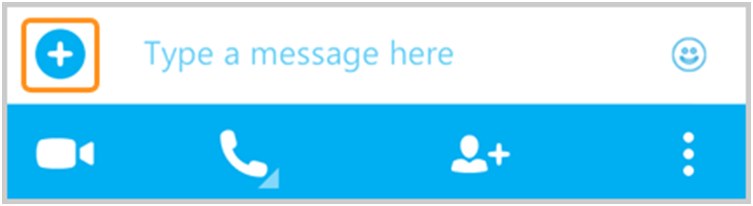Содержание

Skype – самая популярное приложение в мире, которое предоставляет своим пользователям возможность бесплатного голосового, видео или текстового общения. При этом можно организовывать конференцию (групповое общение), передавать файлы и даже звонить на обычные телефонные номера. Список полезный свойств широк, а их реализация на должном уровне.
Удивительно, но большинство из тех, кто активно пользуется скайпом, до сих пор не известны многие из функций приложения. Постоянно возникает, на первый взгляд, простой вопрос: как переслать фото по скайпу или можно ли через скайп отправить фото? Конечно, можно!
Передача фото в скайпе: инструкция с иллюстрациями
В том, как отправить фото в скайпе, нет абсолютно ничего сложного. Существует два самых простых и удобных способа это сделать.
Способ 1
- Слева, в колонке контактов, наведите курсором на ник того, кому вы ходите отправить фотографию;
- Нажмите на имени правой кнопкой мыши;
- В открывшемся контекстном меню выберите «Отправка файлов»;
- После этого откроется окошко, где необходимо указать путь к файлу.
При этом, абсолютно не важен размер фотографии. Он может быть хоть 1 кб, а может быть и 1 гигабайт.
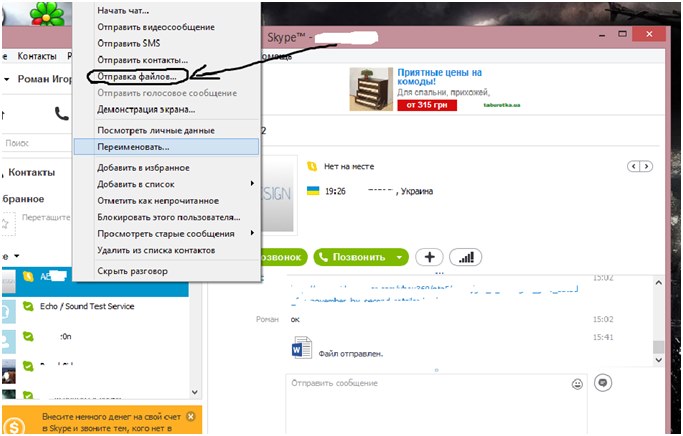
Способ 2
Существует и еще один, не менее простой способ показать свою фотографию знакомому.
- Выбираем в списке контактов человека, которому хотите отослать фото;
- Кликаем один раз левой кнопкой мышки на имени;
- По центру экрана, чуть выше диалогового окна, рядом с кнопками «Видеозвонок» и «Позвонить», немного правее, увидим крестик на которой нужно нажать;
- Далее выбирайте «Отправить файл…» и по аналогии со способом 1, выбираем фотографии или несколько фоток, которые хотим отправить и жмем «Ок».
Чтобы файл дошел до адресата, он должен подтвердить в своей версии скайпа, что действительно желает принять от вас посылку. Если он этого не сделает, то через некоторое время передача файла будет переведена в режим ожидание и будет находиться в таком состоянии достаточно долго. Затем она прервется и вам придется заново пройти процедуру.
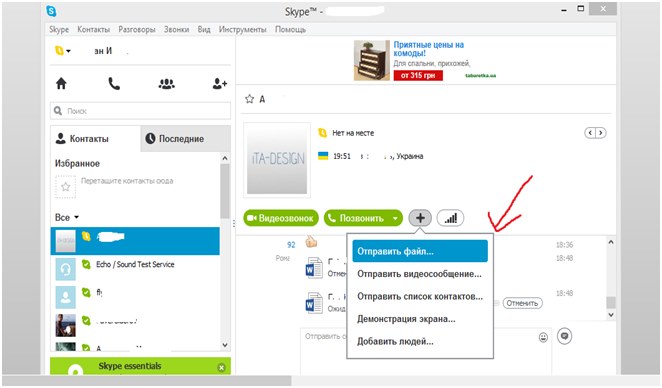
Как отправить фотографию через скайп в ОС Android
Как известно, Skype используют не только на ноутбуках или персональных компьютерах. Он стал очень популярным, благодаря возможностям Андроида, на мобильных телефонах. Версии на ОС Windows и Android хотя и похожи, но имеют серьезные отличия между собой, особенно в части дизайна и функций передачи файлов.
Для того, чтобы совершить передачу любых файлов, фотографий или документов через SkypeАндроид-версии, нужно:
- Откройте список контактов;
- Выберите из списка того, кому хотите отправить фотографию;
- В текстовом поле есть знак плюса, щелкаете на него и открывается меню;
- Откройте список контактов;
- Выберите из списка того, кому хотите отправить фотографию;
- В текстовом поле есть знак плюса, щелкаете на него и открывается меню;
Как видите, отправка любых файлови размеров, качества, в том числе и фотографий, на всех версиях скайпа – дело на одну минуту. Пересылайте друг другу свои изображения и фото, радуйтесь возможности бесплатного общения с высоким качеством голосовой и видеосвязи!